Win7如何打开Internet选项详解
时间:2025-08-31 15:49:00 289浏览 收藏
还在为Win7系统下找不到Internet选项而烦恼吗?本文为你详细解读Win7打开Internet选项的几种实用方法,助你轻松配置浏览器,优化上网体验。无论是通过IE浏览器“工具”菜单,还是利用网络和共享中心,亦或是从控制面板入手,都能快速进入Internet选项设置界面。更有图文并茂的步骤指导,让你告别繁琐操作,轻松掌握Win7浏览器设置技巧,提升上网效率。掌握这些方法,个性化定制你的浏览器,畅游网络世界!
在Windows 7系统中,Internet选项是用于配置浏览器相关设置的重要工具。那么,这个设置窗口具体在哪里,又该如何打开呢?下面将介绍几种常见的操作方式,帮助用户快速进入Internet选项界面,便于对浏览器进行个性化调整与管理。
1、 最常见的方法是启动IE浏览器,然后点击浏览器顶部的“工具”按钮。
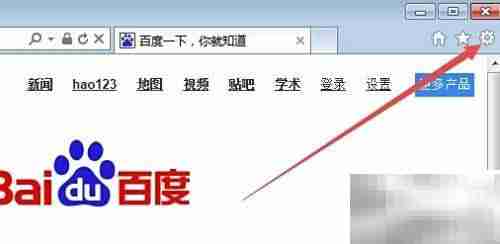
2、 在弹出的下拉菜单中,选择“Internet选项”项,即可进入设置页面。
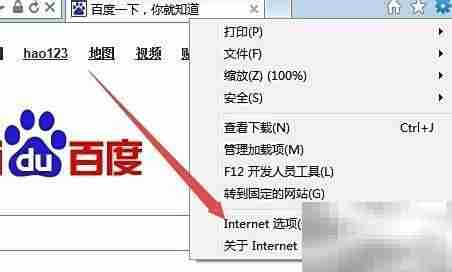
3、 随即会弹出Internet选项窗口,用户可在此进行各项参数的配置。
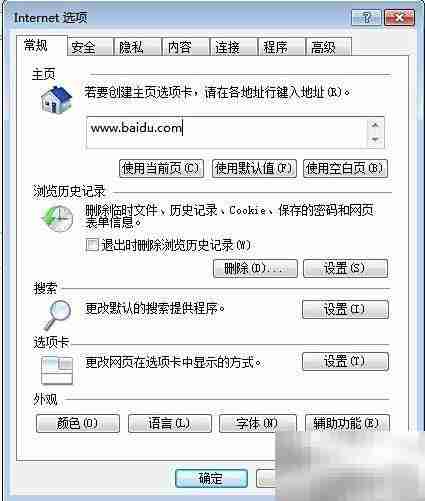
4、 另一种方式是在Windows 7系统中,右键单击任务栏右下角的网络连接图标,从弹出菜单中选择“打开网络和共享中心”。
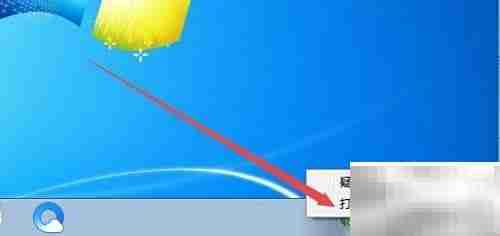
5、 进入网络和共享中心后,在左侧菜单的最下方可以找到“Internet选项”的链接,点击即可打开相应设置界面。
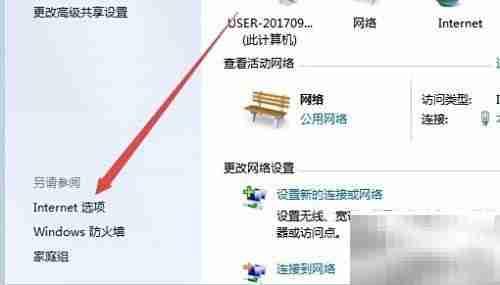
6、 还可以通过点击桌面左下角的“开始”按钮,在开始菜单中选择“控制面板”进入系统设置界面。
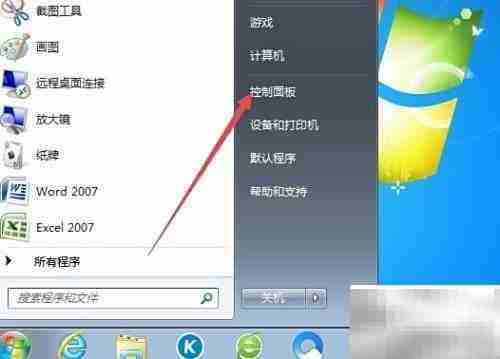
7、 在控制面板中,将右上角的“查看方式”更改为“大图标”,以便更清晰地浏览所有选项。

8、 在大图标模式下,找到名为“Internet选项”的图标并点击,即可打开对应的设置窗口。
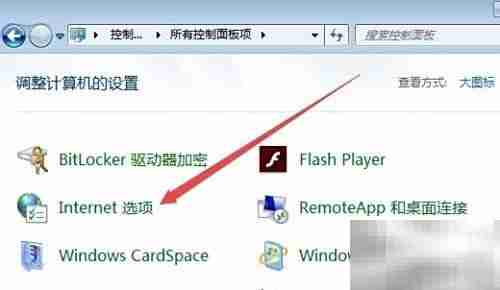
文中关于的知识介绍,希望对你的学习有所帮助!若是受益匪浅,那就动动鼠标收藏这篇《Win7如何打开Internet选项详解》文章吧,也可关注golang学习网公众号了解相关技术文章。
-
501 收藏
-
501 收藏
-
501 收藏
-
501 收藏
-
501 收藏
-
245 收藏
-
333 收藏
-
276 收藏
-
197 收藏
-
335 收藏
-
206 收藏
-
341 收藏
-
251 收藏
-
329 收藏
-
347 收藏
-
157 收藏
-
205 收藏
-

- 前端进阶之JavaScript设计模式
- 设计模式是开发人员在软件开发过程中面临一般问题时的解决方案,代表了最佳的实践。本课程的主打内容包括JS常见设计模式以及具体应用场景,打造一站式知识长龙服务,适合有JS基础的同学学习。
- 立即学习 543次学习
-

- GO语言核心编程课程
- 本课程采用真实案例,全面具体可落地,从理论到实践,一步一步将GO核心编程技术、编程思想、底层实现融会贯通,使学习者贴近时代脉搏,做IT互联网时代的弄潮儿。
- 立即学习 516次学习
-

- 简单聊聊mysql8与网络通信
- 如有问题加微信:Le-studyg;在课程中,我们将首先介绍MySQL8的新特性,包括性能优化、安全增强、新数据类型等,帮助学生快速熟悉MySQL8的最新功能。接着,我们将深入解析MySQL的网络通信机制,包括协议、连接管理、数据传输等,让
- 立即学习 500次学习
-

- JavaScript正则表达式基础与实战
- 在任何一门编程语言中,正则表达式,都是一项重要的知识,它提供了高效的字符串匹配与捕获机制,可以极大的简化程序设计。
- 立即学习 487次学习
-

- 从零制作响应式网站—Grid布局
- 本系列教程将展示从零制作一个假想的网络科技公司官网,分为导航,轮播,关于我们,成功案例,服务流程,团队介绍,数据部分,公司动态,底部信息等内容区块。网站整体采用CSSGrid布局,支持响应式,有流畅过渡和展现动画。
- 立即学习 485次学习
